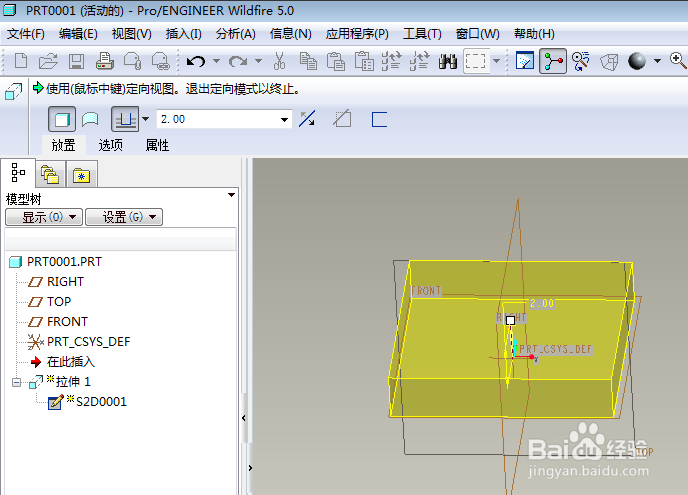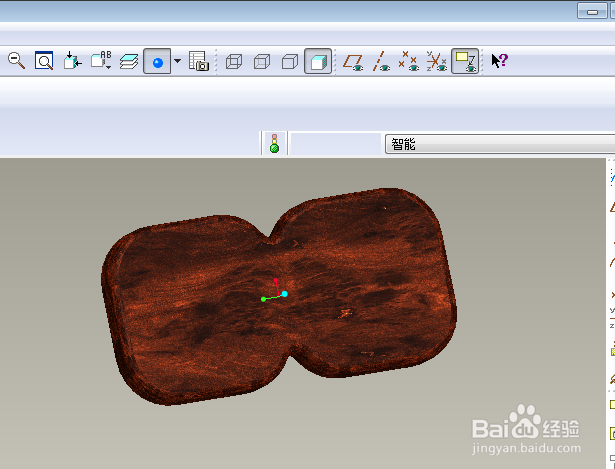Proe三维训练十七之拉伸实体
1、如下所示,打开Proe软件,新建一缺省的实体零件。
2、如下所示,执行【拉伸——放置——定义——front面——草绘】,直接进入草绘环境。
3、如下图所示,激活矩形命令,画一个正方形,双击修改尺寸:边长10,边距离轴5,点击√,完成并退出草绘。
4、如下图所示,设置拉伸高度为2,回车,完成并结束拉伸操作。
5、如下图所示,点击右边工具栏中的倒圆角命令,在左上角设置半径R3,点击实体中的十条短边,回车,完成并结束倒圆角操作。
6、如下图所示,在软件左边的模型树中选中拉玮垴阆苍伸和倒圆角两个特征,在右边的工具栏中点击镜像命令,选择下图中的红色实体平面为镜像平面,回车,完成并结束镜像操作。
7、如下图所示,在软件右边的工具栏中点击倒癣嗡赧箬圆角命令,在软件左上角信息栏中设置半径为R0.5,选中实体中的所有边线,回车,完成并结束倒圆角操作。
8、如下图所示,给实体指定一种颜色效果,隐诏潞逾乐藏所有的基准,、、、、、、、、、、、至此,这个实体零件就创建完成了,本次训练结束。
声明:本网站引用、摘录或转载内容仅供网站访问者交流或参考,不代表本站立场,如存在版权或非法内容,请联系站长删除,联系邮箱:site.kefu@qq.com。
阅读量:82
阅读量:63
阅读量:25
阅读量:22
阅读量:73